Excel数据管理与图表分析 趋势线简介
- 格式:doc
- 大小:105.94 KB
- 文档页数:2
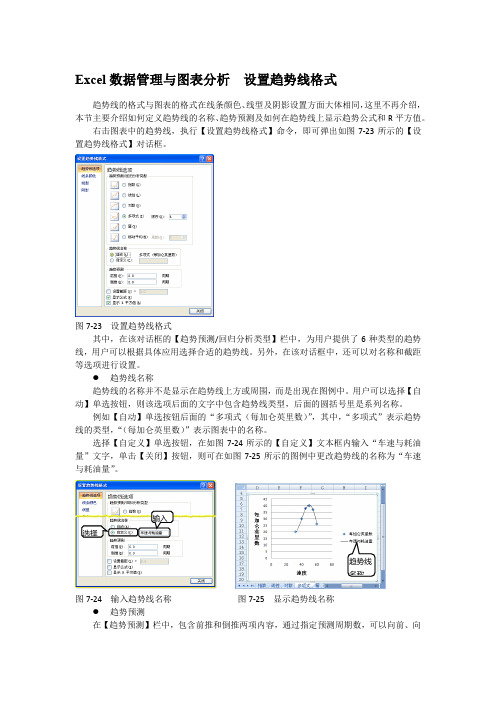
Excel数据管理与图表分析设置趋势线格式趋势线的格式与图表的格式在线条颜色、线型及阴影设置方面大体相同,这里不再介绍,本节主要介绍如何定义趋势线的名称、趋势预测及如何在趋势线上显示趋势公式和R平方值。
右击图表中的趋势线,执行【设置趋势线格式】命令,即可弹出如图7-23所示的【设置趋势线格式】对话框。
图7-23 设置趋势线格式其中,在该对话框的【趋势预测/回归分析类型】栏中,为用户提供了6种类型的趋势线,用户可以根据具体应用选择合适的趋势线。
另外,在该对话框中,还可以对名称和截距等选项进行设置。
●趋势线名称趋势线的名称并不是显示在趋势线上方或周围,而是出现在图例中。
用户可以选择【自动】单选按钮,则该选项后面的文字中包含趋势线类型,后面的圆括号里是系列名称。
例如【自动】单选按钮后面的“多项式(每加仑英里数)”,其中,“多项式”表示趋势线的类型,“(每加仑英里数)”表示图表中的名称。
选择【自定义】单选按钮,在如图7-24所示的【自定义】文本框内输入“车速与耗油量”文字,单击【关闭】按钮,则可在如图7-25所示的图例中更改趋势线的名称为“车速与耗油量”。
输入选择趋势线名称图7-24 输入趋势线名称图7-25 显示趋势线名称●趋势预测在【趋势预测】栏中,包含前推和倒推两项内容,通过指定预测周期数,可以向前、向右或向两个方向延伸趋势线。
例如,在【设置趋势线格式】对话框中,设置【前推】为5.0周期;【倒推】为10.0个周期,如图7-26所示。
单击【关闭】按钮,即可得到如图7-27所示的效果。
效果设置图7-26 设置【趋势预测】选项图7-27 前推和倒推周期●设置截距截距一般是用在直线上,趋势线截距是指定趋势线与数值轴的交点,截距是一个数,是有正负的。
在6种趋势线类型中,其中幂趋势线、对数趋势线和移动平均无法设置截距;指数趋势线、线性趋势线和多项式趋势线可以设置截距。
例如,右击图表中的趋势线,执行【设置趋势线格式】命令,如图7-28所示。

数据分析EXCEL的趋势线功能数据分析在当今社会中扮演着重要的角色,它帮助我们理解和解释数据背后的趋势和模式。
而在数据分析过程中,一项强大的工具就是Excel的趋势线功能。
本文将介绍Excel中趋势线的使用方法和注意事项。
在Excel中,趋势线功能是一种绘制和预测数据趋势的工具。
它可以帮助我们找到数据中的趋势并作出准确的预测。
下面是使用Excel趋势线功能的步骤:第一步,打开Excel并输入数据。
首先,我们需要在Excel中输入我们要分析的数据。
这些数据可以是时间序列、销售额或其他任何类型的数据。
确保数据按正确的格式排列,并且每个数据点都有其对应的X轴和Y轴值。
第二步,选择数据并打开趋势线功能。
在Excel中,要选择要分析的数据范围。
可以选中整个数据表格或仅选中特定的数据点。
然后,点击Excel顶部的"插入"选项卡,在"图表"组中选择合适的图表类型(如折线图或散点图),并创建图表。
第三步,添加趋势线。
一旦图表创建完成,点击图表中的数据点以选择整个数据系列。
然后,右键点击选择的数据点,选择"添加趋势线"选项。
在弹出的趋势线选项框中,选择适当的趋势线类型,如线性趋势线、指数趋势线、多项式趋势线等。
还可以选择显示方程和R-squared值。
第四步,分析趋势线结果。
一旦趋势线添加成功,Excel将自动在图表上显示趋势线和其对应的方程。
通过观察趋势线的形状和方程的系数,我们可以更好地理解数据的趋势和模式。
此外,R-squared值可以帮助我们衡量趋势线的拟合程度,值越接近1表示拟合越好。
需要注意的是,使用Excel趋势线功能时,我们应该遵循以下几点:1. 数据质量要高。
趋势线的准确性和可信度取决于数据的质量。
确保数据的准确性和完整性,如果有缺失值或异常值,需要提前进行处理。
2. 根据数据类型选择合适的趋势线类型。
不同类型的数据适合不同的趋势线类型。

教你如何使用Excel的数据表分析趋势数据Excel是一款功能强大的电子表格软件,广泛应用于数据分析和处理领域。
在Excel中,我们可以利用数据表进行数据分析,进一步挖掘数据背后的趋势和规律。
本文将教你如何使用Excel的数据表分析趋势数据。
下面将从数据导入、数据排序、数据筛选、数据图表等方面进行讲解。
一、数据导入在Excel中,我们可以通过多种方式导入数据,比如手动输入、复制粘贴、从文本文件导入等。
以下是一些常见的数据导入方法:1. 手动输入:直接在Excel中选择一个单元格,输入数据,按回车即可导入。
2. 复制粘贴:将需要导入的数据从其他应用程序中复制,然后在Excel中选择一个单元格,右键点击“粘贴”,选择“值”或“粘贴选项”。
3. 从文本文件导入:如果数据保存在文本文件中,可以选择“数据”选项卡中的“从文本”命令,在弹出的对话框中选择文本文件,并按照引导进行数据导入。
二、数据排序数据排序可以帮助我们将数据按照某个字段的值进行升序或降序排列,以便更好地观察数据的变化趋势。
以下是如何在Excel中进行数据排序的步骤:1. 选中需要排序的数据区域,如A1:C10。
2. 在Excel菜单中选择“数据”选项卡,点击“排序”命令。
3. 在弹出的排序对话框中,选择需要排序的字段,并选择升序或降序排列。
4. 点击“确定”按钮,Excel会自动按照指定的字段进行数据排序。
三、数据筛选数据筛选可以帮助我们快速筛选出符合某些条件的数据,以获取更好的数据分析结果。
以下是如何在Excel中进行数据筛选的步骤:1. 选中需要筛选的数据区域,如A1:C10。
2. 在Excel菜单中选择“数据”选项卡,点击“筛选”命令。
3. 在每个列的标题栏中会出现一个筛选按钮,点击该按钮可以选择需要筛选的条件。
4. 选择需要的筛选条件后,Excel会自动筛选出符合条件的数据。
四、数据图表数据图表可以直观地展示数据的趋势和规律,为数据分析提供更直观的支持。

如何在Excel中使用Trendline进行趋势线分析Excel是一款功能强大的电子表格软件,可用于数据的录入、处理和分析。
其中,Trendline(趋势线)是Excel中一个重要的工具,能够帮助我们分析数据的趋势和预测未来的发展趋势。
本文将介绍如何在Excel中使用Trendline进行趋势线分析。
1. 打开Excel并准备数据在使用Trendline之前,我们首先需要准备一组数据。
打开Excel并在工作表中录入你所需分析的数据。
假设我们要分析某个产品在过去一年中的销售情况,可以将日期录入第一列,并将销售额录入第二列。
2. 选择并绘制趋势线选中所需分析的数据范围,包括日期和销售额两列。
然后,点击Excel顶部菜单栏的"插入"选项卡,在菜单中选择"散点(XY)图"。
从弹出的菜单中选择适合的散点图类型,例如"散点图"或"折线图"。
3. 添加趋势线在绘制好的散点图上,右击任意一条散点,并选择"添加趋势线"选项。
在弹出的窗口中,你可以选择不同的趋势线类型,如线性、指数、幂、对数等。
根据数据的特点和需求,选择适合的趋势线类型,并勾选"显示方程"和"显示R²值",然后点击"确定"按钮。
4. 分析趋势线结果添加趋势线后,Excel会在图表上显示出趋势线,并在图表旁边给出方程和R²值。
通过分析方程,我们可以了解到趋势线的数学表达式,从而判断数据的发展趋势。
而R²值则代表趋势线对数据的拟合程度,数值越接近1,说明趋势线越能准确地拟合数据。
5. 进行预测分析一旦分析了趋势线,我们还可以使用它进行未来的预测分析。
选中趋势线图表,在Excel顶部菜单栏的"数据"选项卡中,点击"趋势线"下的"线性预测"选项。

如何在Excel中进行数据的表分析和趋势作为一种强大的数据分析工具,Excel 提供了丰富的功能来处理和分析数据。
在Excel 中进行数据的表分析和趋势分析可以帮助我们更好地理解数据的模式和变化趋势。
本文将介绍如何在Excel 中进行数据的表分析和趋势,以及如何利用Excel 中的函数和图表工具来展示和分析数据。
一、数据的表分析1. 数据分类和排序:在Excel 中,我们可以使用筛选、排序和自动筛选等功能来对数据进行分类和排序。
通过对数据进行分类和排序,我们可以更直观地了解数据的分布情况和重要性排序。
2. 数据透视表:数据透视表是 Excel 中非常有用的功能,它可以帮助我们根据不同的维度对数据进行聚合分析。
通过数据透视表,我们可以迅速获得数据的总结信息和特定维度下的汇总数据。
3. 条件格式:条件格式是一种可以根据数据的不同条件对数据进行颜色标记的功能。
通过设定不同的条件格式,我们可以更直观地了解数据的特点和异常情况。
二、数据的趋势分析1. 趋势线:在 Excel 中,我们可以使用趋势线功能来分析数据的趋势和模式。
通过画出趋势线,在图表中我们可以清晰地看到数据的增长或下降趋势,以及预测未来的趋势。
2. 移动平均:移动平均是一种常用的趋势分析方法。
在 Excel 中,我们可以使用移动平均函数来计算数据的平均值,以平滑数据的波动,从而更好地识别出数据的长期趋势。
3. 数据回归:数据回归是一种通过数学模型来分析数据的变化趋势的方法。
在 Excel 中,我们可以使用回归分析工具包括趋势线、拟合曲线和 R-Squared 等指标来进行数据回归分析,从而更准确地预测数据的未来变化。
三、使用 Excel 函数进行数据分析1. SUM 函数:SUM 函数是 Excel 中最常用的函数之一,它可以帮助我们计算一列或一组数据的总和。
通过使用 SUM 函数,我们可以方便地计算数据的总和,进而得出数据的整体趋势。
2. AVERAGE 函数:AVERAGE 函数可以帮助我们计算一列或一组数据的平均值。

趋势线是什么趋势线是一种在统计学和数据分析中常用的工具,用于表示数据集中的趋势或模式。
它是通过在数据点之间绘制一条平滑的曲线来描述数据集中的趋势或变化关系。
趋势线的目的是帮助我们更好地理解数据的走势和预测未来可能的变化。
趋势线主要用于以下几个方面:1. 描述数据的趋势:通过绘制趋势线,我们可以更直观地了解数据中的趋势或模式。
趋势线可以是直线、曲线或其他形式,它们可以表示上升、下降或平稳的趋势。
2. 预测未来走势:通过观察趋势线的走势,我们可以推测未来的发展趋势。
例如,如果趋势线呈现逐渐上升的趋势,我们可以预测未来数据也将呈增长态势。
3. 辨别异常值:趋势线可以帮助我们识别异常值或离群点。
当数据点明显偏离趋势线时,可能表示某种异常情况或特殊事件的发生。
4. 模型拟合:趋势线可以用于拟合数据集并找到最佳的数学模型。
在回归分析中,我们可以使用趋势线来预测一个或多个自变量与因变量之间的关系。
绘制趋势线需要考虑以下几个因素:1. 数据的类型:不同类型的数据可能需要不同类型的趋势线。
对于时间序列数据,常用的趋势线包括线性趋势线、指数趋势线和移动平均趋势线。
对于非时间序列数据,可能需要使用曲线或其他形式的趋势线。
2. 数据的数量和密度:趋势线的平滑程度取决于数据的数量和密度。
当数据点稀疏时,绘制平滑的曲线可能会导致过拟合。
反之,当数据点过多时,平滑的曲线可能无法准确地捕捉到数据的变化。
3. 趋势线的选取和调整:选择合适的趋势线形式,如直线、曲线或其他形式,并根据数据集的特点进行调整。
例如,对于呈现指数增长的数据,指数趋势线可能比线性趋势线更能描述数据的变化。
4. 验证和解释趋势线:绘制趋势线之后,需要对其进行验证和解释。
通过计算相关系数、残差等指标,可以评估趋势线与数据之间的拟合程度。
同时,还需要结合实际背景和领域知识来解释趋势线的意义和可能的影响因素。
总之,趋势线是一种用于描述数据走势和预测未来变化的工具。
excel趋势线原理
Excel中的趋势线是用于展示数据趋势或模式的一种图表元素,它能够帮助你分析数据的变化趋势以及预测未来的走势。
趋势线可以用于不同类型的图表,如散点图、折线图等。
趋势线的原理如下:
1. 数据分析:趋势线通过分析一组数据点的分布情况,寻找数据的变化趋势。
它会尝试找到最佳拟合的线性或非线性函数,使得这条线最能够代表数据点的总体趋势。
2. 拟合方法:Excel使用不同的数学方法来拟合趋势线,包括线性回归、多项式回归、指数回归等。
拟合趋势线的过程就是寻找最适合数据点的函数参数,使得这条线与数据点的偏差最小。
3. 可视化:一旦趋势线拟合完成,Excel会在图表中显示这条趋势线。
你可以看到趋势线如何在数据点中间穿过,以及它是如何预测未来数据点的位置。
4. 预测:趋势线不仅能够反映过去数据的趋势,还可以用来预测未来的走势。
你可以使用趋势线方程来估计未来数据点的值,从而进行预测分析。
总之,Excel中的趋势线利用数学方法对数据进行拟合和分析,帮助你更好地理解数据的变化趋势,并作出预测。
它是数据分析和可视化的有用工具,可以帮助你在数据中发现隐藏的模式和信息。
利用Excel进行数据与趋势分析利用Excel 的功能进行数据和趋势分析利用Excel进行数据与趋势分析数据分析和趋势分析是现代商业和科学研究中的一项重要任务。
而Excel作为一款广泛使用的电子表格软件,具备强大的数据分析功能和灵活的图表绘制能力,成为许多人首选的工具。
本文将介绍如何利用Excel进行数据和趋势分析,并提供一些实用的技巧和方法。
一、数据分析1. 数据导入和整理在进行数据分析之前,首先需要将数据导入到Excel中,并进行整理。
可以使用Excel的“导入数据”功能,从外部文件(如文本文件、CSV文件等)导入数据。
然后,利用Excel的排序、筛选和删除重复值等功能,对数据进行整理和清洗,以确保数据的完整性和准确性。
2. 数据汇总和统计Excel提供了丰富的数据汇总和统计功能。
你可以利用Excel的“数据透视表”功能,对大量数据进行分类、计数、求和等操作,快速、准确地得出结果。
此外,Excel还提供了各种统计函数,如平均值、中位数、标准差等,方便用户进行数据统计和分析。
3. 数据可视化数据可视化是数据分析的重要环节。
Excel提供了多种图表类型,包括折线图、柱状图、饼图等,用户可以根据需要选择合适的图表类型来展示数据。
在绘制图表时,可以调整图表的样式、颜色和标签等,使图表更加直观、美观,并且能够准确传达数据的含义。
二、趋势分析1. 线性趋势分析线性趋势分析是一种常用的趋势分析方法,用于研究数据的长期变化趋势。
在Excel中,你可以利用趋势线功能,为数据绘制线性趋势线。
首先,选中需要分析的数据区域,然后点击“插入”选项卡中的“散点图”,选择合适的散点图类型,并激活“图表工具”选项卡中的“设计”选项卡。
在“设计”选项卡中,点击“添加趋势线”,并选择直线型趋势线,即可在图表中显示线性趋势线,以便进一步分析数据的趋势。
2. 非线性趋势分析除了线性趋势分析,Excel还支持其他种类的趋势分析,如二次曲线、指数曲线等。
excel趋势分析Excel趋势分析,是通过Excel软件中的功能和工具,对数据进行处理和分析,进而提取出数据的趋势和规律。
通过Excel趋势分析,可以更好地了解数据的变化趋势,作出合理的预测和决策。
要进行Excel趋势分析,首先需要收集数据。
数据可以是某个时间段内的销售额、股票价格、气温变化等等,只要是可以量化的数据,都可以进行趋势分析。
在Excel中进行趋势分析一般可以使用的工具有趋势线和移动平均线。
趋势线是一种线性回归分析的方法,用于表达数据的变化趋势。
在Excel中插入趋势线可以通过选中数据范围,点击“插入”-“散点图”-“散点图加趋势线”来实现。
然后选择合适的趋势线类型,例如线性趋势线、指数趋势线等,就可以得到拟合的趋势线。
移动平均线是一种平滑曲线,用于平滑数据的波动,从而更好地观察数据的趋势。
在Excel中插入移动平均线可以通过选中数据范围,点击“数据”-“数据分析”-“移动平均线”来实现。
然后选择合适的参数,即移动窗口大小,就可以得到移动平均线。
通过趋势线和移动平均线的分析,可以得到数据的变化趋势。
例如,在销售额的趋势分析中,线性趋势线显示了销售额的增长或下降的速度,指数趋势线显示了销售额的增长或下降的指数倍率。
而移动平均线则可以更好地观察销售额的长期趋势和短期波动。
在Excel趋势分析的过程中,还可以使用其他功能和工具进行进一步的分析。
例如,可以使用Excel的数据透视表功能进行数据的汇总和分析,可以使用Excel的图表功能进行数据的可视化展示。
Excel趋势分析的应用非常广泛。
例如,在企业的市场预测中,可以利用Excel趋势分析来预测销售额的变化趋势;在股票交易中,可以利用Excel趋势分析来预测股票价格的涨跌;在气象预测中,可以利用Excel趋势分析来预测气温的变化等等。
总之,通过Excel趋势分析,可以更好地了解数据的变化趋势,作出合理的预测和决策。
无论是在企业管理还是个人生活中,都可以发挥重要的作用。
Excel趋势线的解读如下:
1. 趋势线将图表数据和图形相关联,通过图形来直观地表示数据的变化趋势。
这种趋势通常意味着某种规律或模式。
2. 在趋势线创建窗口中,可以指定要应用于所选择数据系列的趋势线类型和外观。
可以创建直线、对数、指数、曲线、幂和移动平均等趋势线。
3. 根据数据的分布和变化,选择适当的趋势线类型可以帮助更好地理解数据。
例如,直线趋势线可能适用于稳定的数据集,而指数趋势线可能适用于增长或减速的数据集。
4. 线性趋势线方程为y = mx + b,其中m为斜率,b为截距,m的值取决于你的数据走势。
如果数据点大多在一条直线上,那么斜率就是趋势的“速度”,截距(y轴上的点)则表示“位置”。
5. 趋势线的意义取决于具体的数据和上下文。
除了线性趋势线,还可以根据数据特点添加其他类型的趋势线。
例如,如果数据在一定范围内波动,并且存在一个明显的峰值,那么可能会添加一个曲线趋势线。
6. 趋势线的拟合(也就是y=mx+b的形式)并不意味着数据点之间的连接是完美的直线或曲线。
趋势线更是一种简化复杂数据的有效工具。
7. 除了帮助理解数据的整体趋势外,趋势线还可以帮助预测未来数据。
通过趋势线的斜率可以确定未来的增长或下降速度,截距可以确定未来可能的“位置”。
以上信息仅供参考,如果您还有疑问,建议咨询数学或统计学专业人士。
Excel 数据管理与图表分析 趋势线简介
趋势线的添加是有限定条件的,例如,对于某种类型的图表是无法添加趋势线的。
另外,趋势线的添加对于数据也有一定的限制条件。
下面从这两方面具体趋势线添加的注意事项。
1.支持趋势线的图表类型
用户可以为XY 散点图、面积图、条形图、柱形图、折线图、股价图和气泡图等数据类型添加趋势线。
例如,为一个“员工月工作量”的图表添加一条趋势线,如图7-1所示。
图7-1 柱形图添加趋势线
提 示
在Excel 中,不能给任何类型的三维图、堆积图、雷达图、饼图或圆环图添加趋势线。
2.适合趋势线的数据
图表中所用的数据类型决定了图表是否适合使用趋势线。
通常情况下,在以下两种情况下适合使用趋势线:
●
成对的数字数据 例如在XY 散点图中绘图的数据,即两个轴都是数值轴。
● 基于时间的数据 常用于绘制XY 散点图、折线图、柱形图和面积图。
例如,图7-2显示带趋势线的柱形图。
虽然该柱形图也可以添加趋势线,但由于分类轴含有非数字型文本,表示各个学生的“计算机基础”科目的成绩情况,并不可以表示一种发展趋势,故该趋势线没有实际意义。
图7-2 不适合添加趋势线的图表
图7-3显示了学生在期中和期末两次考试中“计算机基础”成绩。
运用散点图表示这些学生的成绩,并为其添加趋势线,如图7-4所示。
在该图中显示的图表是使用XY 散点图比较两次测试的个别成绩,且两个轴都是由数字组成的,故趋势线是有效的,可以表示出这些学生的考试成绩趋势,即在期中考试中考试成绩好的学生,在期末考试中考试的成绩也比较趋势线
不适合趋势
线的图表
好。
适合趋势
线的图表
数据
信息
图7-3 学生成绩表图7-4 适合趋势线的图表。